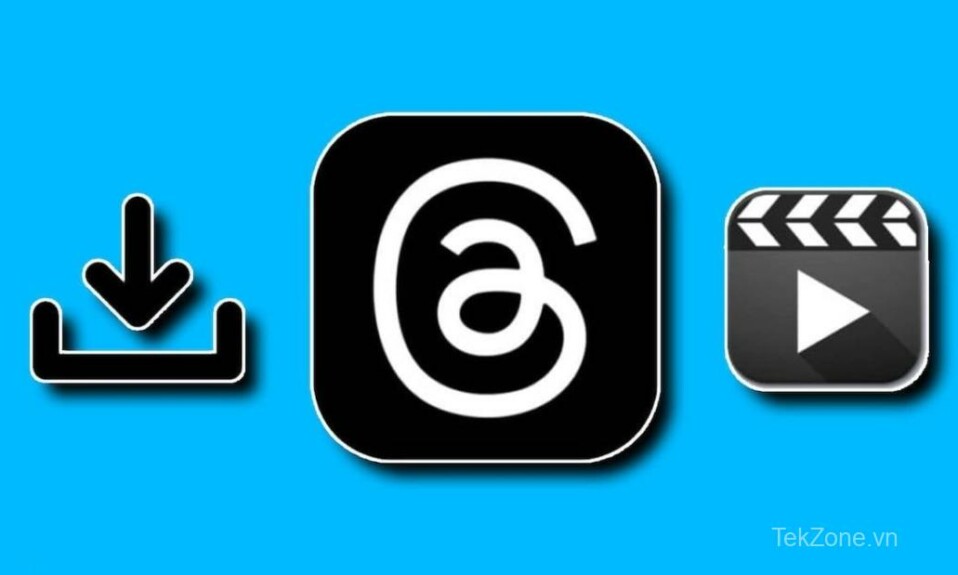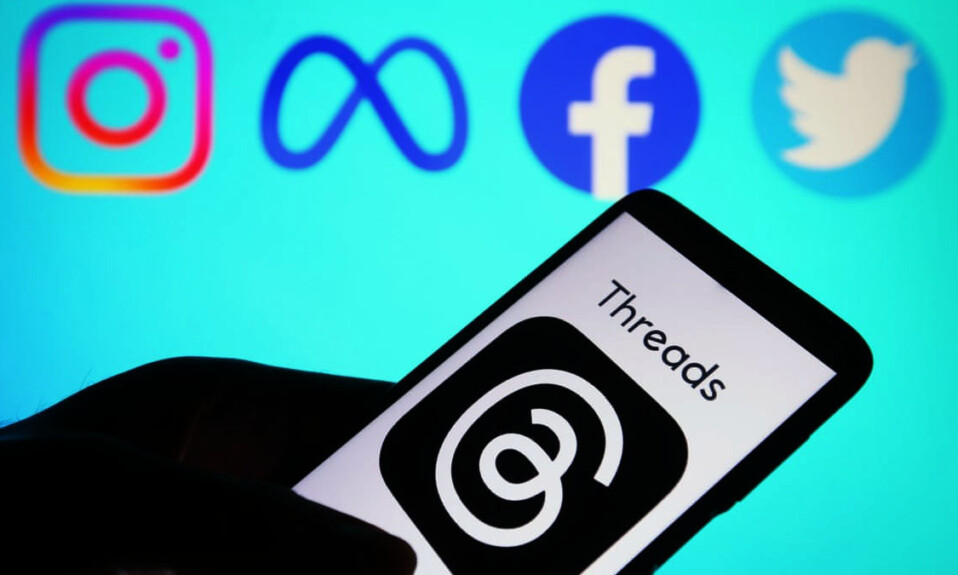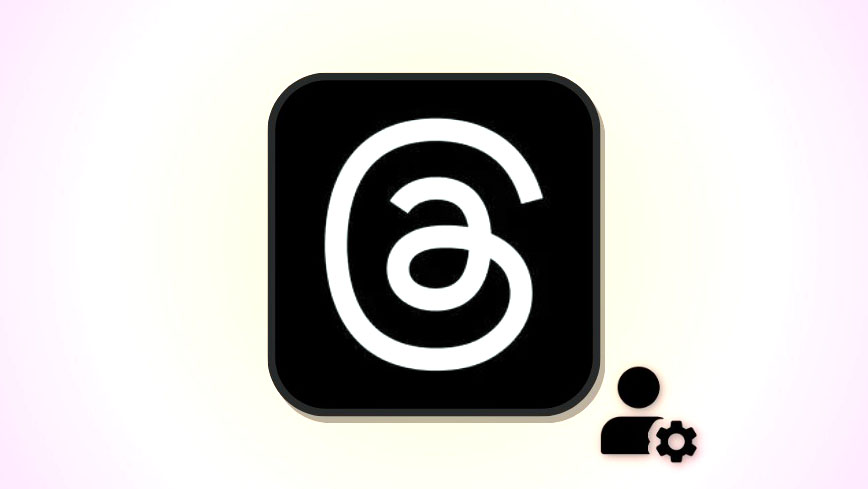
Các nền tảng truyền thông xã hội đã chứng kiến một số thay đổi lớn trong vài năm qua. Từ việc tiếp quản Twitter gây tranh cãi cho đến tình trạng hỗn loạn gần đây tại Reddit, ít nhất phải nói rằng mọi thứ như một chuyến tàu lượn siêu tốc. Threads đã cố gắng chiếm lấy sự chú ý trong giai đoạn này. Threads là một nền tảng độc lập mới cho phép bạn bắt đầu cuộc chat với những người có cùng chí hướng và hơn thế nữa về các Threads bạn chọn.
Nó cũng nhằm mục đích cung cấp cho những người có ảnh hưởng và người sáng tạo một cách mới để kết nối với những người theo dõi họ, như Twitter. Vì vậy, nếu bạn đang tìm kiếm một địa điểm mới để chat với những người khác về các Threads yêu thích của mình, bạn có thể muốn dùng thử Threads và chúng tôi có hướng dẫn hoàn hảo dành cho bạn. Bắt đầu nào!
Bạn có thể đăng ký Threads mà không cần tài khoản Instagram không?
Không, bạn sẽ cần một tài khoản Instagram để đăng ký Threads. Mặc dù được tích hợp nhưng bạn chỉ có thể nhập các tài khoản mà bạn đang theo dõi chứ không phải những người theo dõi. Ngoài ra, bạn cũng sẽ có tùy chọn để nhập hồ sơ của mình. Nếu chưa có tài khoản Instagram, bạn có thể đăng ký một tài khoản bằng liên kết bên dưới. Khi bạn đã đăng ký, bạn có thể sử dụng hướng dẫn bên dưới để bắt đầu với Threads.
Cách tải ứng dụng Threads trên điện thoại
Threads hiện chỉ khả dụng thông qua các ứng dụng dành cho iOS và Android. Bạn có thể sử dụng các bước bên dưới để tải ứng dụng rồi đăng ký nền tảng. Bắt đầu nào.
Trên iOS
Nếu bạn là người dùng iOS thì bạn có thể sử dụng các bước sau để tải xuống và đăng ký Threads trên thiết bị của mình.
Truy cập liên kết bên dưới và bạn sẽ được đưa đến trang App Store cho Threads.
- Threads của Instagram | Liên kết tải xuống
Nhấn Nhận .
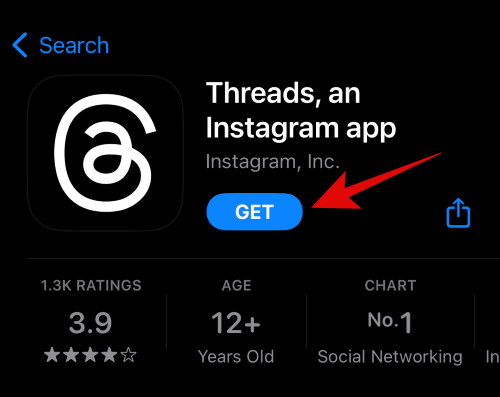
Bây giờ hãy xác minh danh tính để tải xuống ứng dụng.
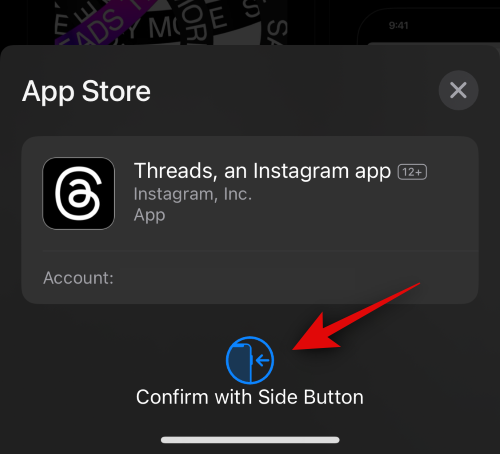
Nhấn và khởi chạy ứng dụng sau khi đã được tải xuống.
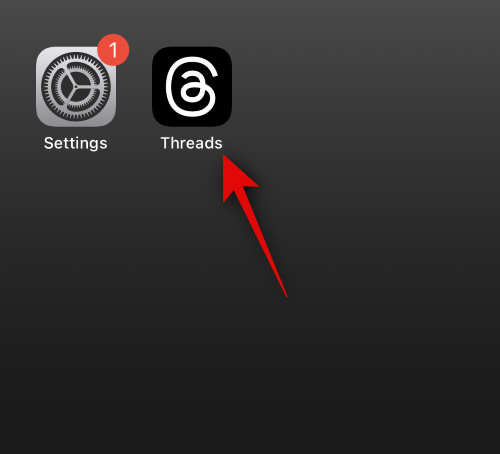
Nếu bạn đã tải xuống và đăng nhập Instagram, thì tài khoản sẽ có sẵn ở phía dưới. Nếu chưa tải xuống Instagram, bạn có thể nhấn vào Đăng nhập bằng Instagram để thay thế.
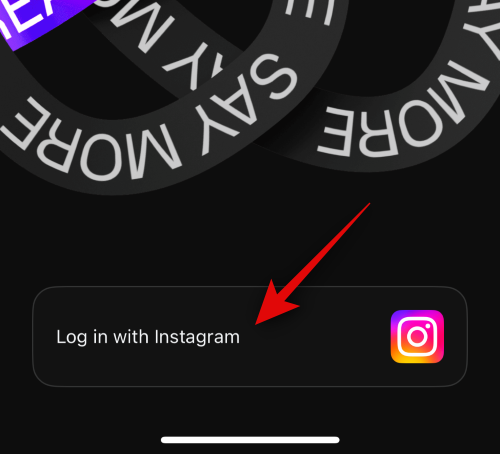
Bây giờ hãy nhập thông tin đăng nhập vào các hộp văn bản tương ứng.
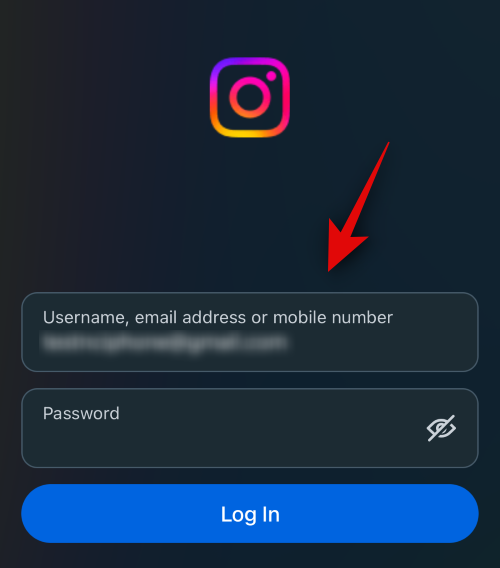
Nhấn vào Đăng nhập sau khi bạn hoàn tất.
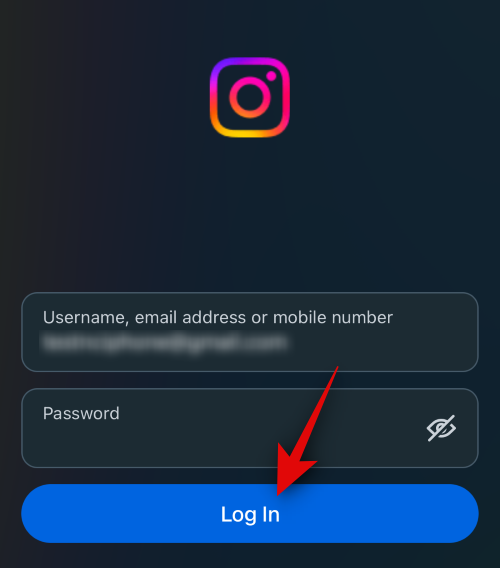
Hồ sơ bây giờ sẽ được tạo. Bạn không thể thay đổi tên người dùng vì tên này được liên kết với tài khoản Instagram. Thay vào đó, hãy nhấn vào biểu tượng ảnh hồ sơ để đặt hình ảnh ưa thích.
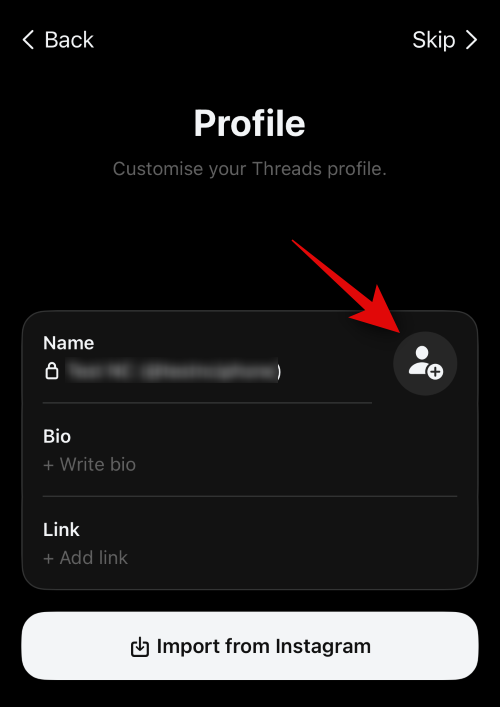
Nhấn và chọn nguồn ưa thích. Bạn có thể chạm vào Chọn từ Thư viện để chọn một hình ảnh từ iPhone của mình.
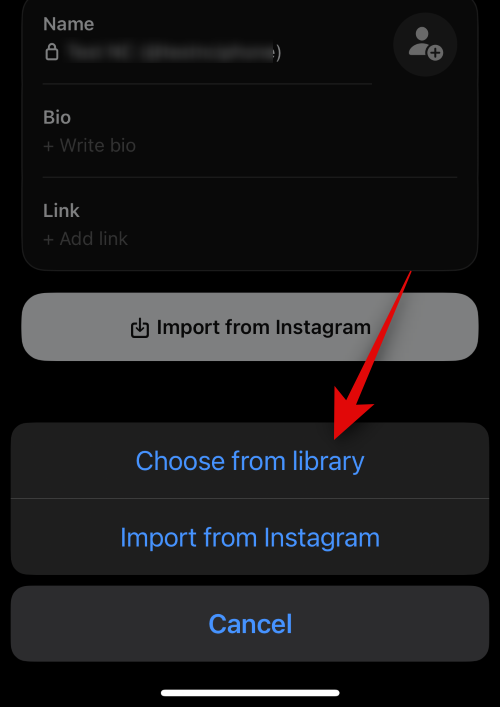
Bạn cũng có thể nhấn Nhập từ Instagram để sử dụng cùng một Avatar mà bạn đang sử dụng trên Instagram.
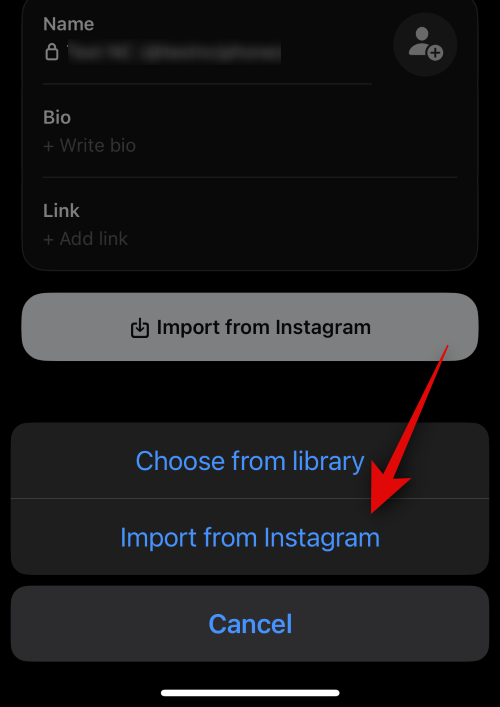
Bây giờ bạn có thể thêm Tiểu sử của mình dưới cùng.
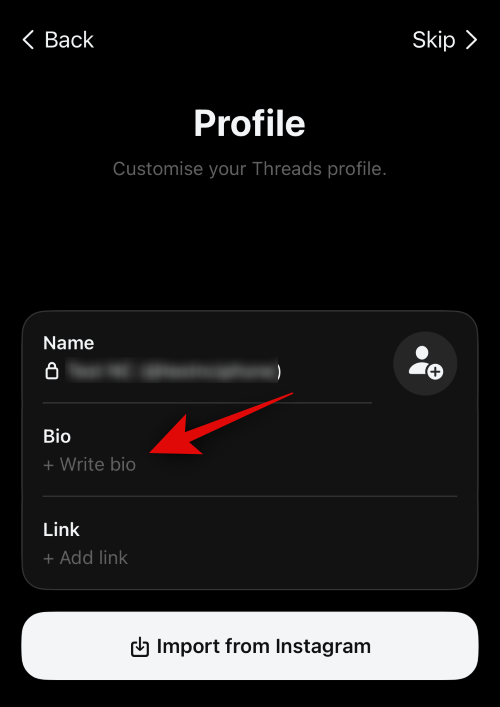
Bây giờ hãy thêm bất kỳ liên kết xã hội nào bạn muốn quảng cáo dưới Liên kết .
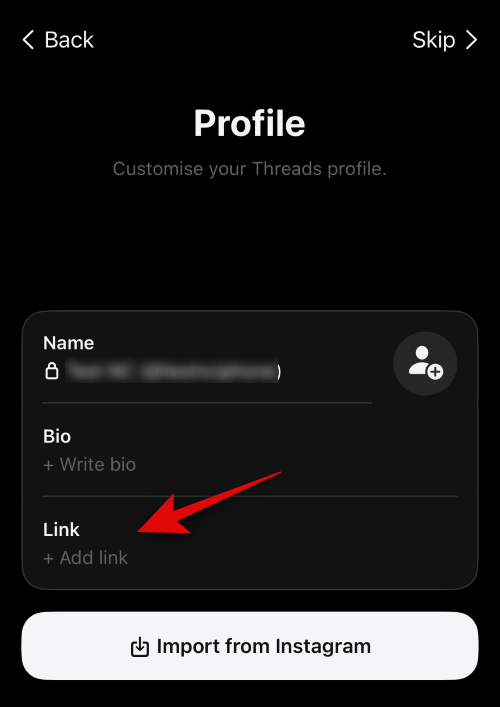
Bạn cũng có thể nhấn Nhập từ Instagram để nhập tất cả thông tin này từ hồ sơ Instagram của mình.
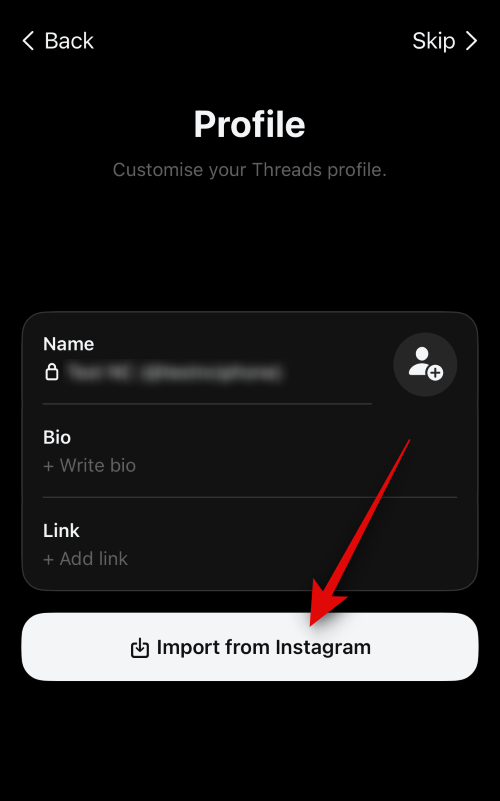
Khi bạn đã hoàn tất, hãy nhấn vào Tiếp theo ở dưới cùng.
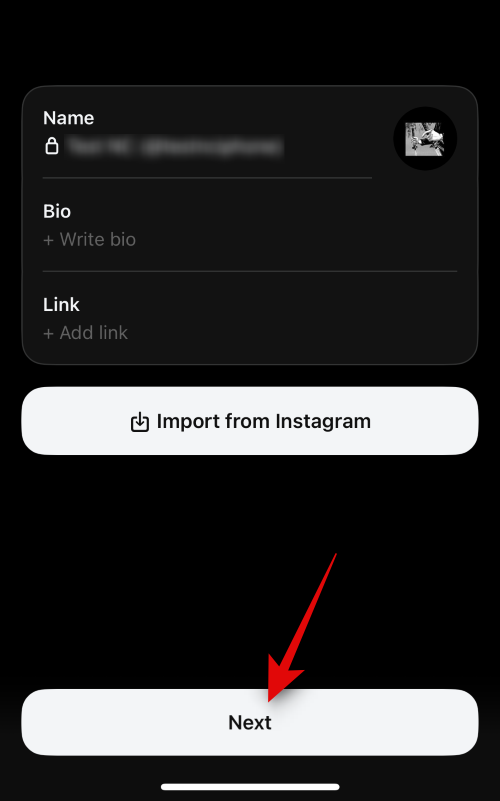
Bây giờ hãy nhấn và chọn quyền riêng tư cho hồ sơ Threads. Bạn có thể chọn từ một trong các tùy chọn sau.
- Hồ sơ công khai: Khi sử dụng tùy chọn này, tất cả người dùng sẽ có thể truy cập hồ sơ và mọi người có thể chia sẻ và tương tác với nội dung và Threads.
- Hồ sơ riêng tư: Nếu bạn đặt hồ sơ của mình ở chế độ riêng tư, chỉ những người theo dõi được phê duyệt mới có thể xem và tương tác với nội dung bạn đăng.
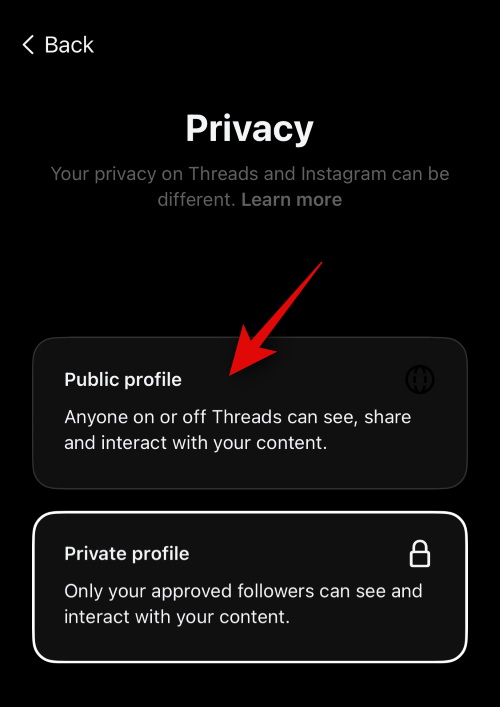
Nhấn vào Tiếp theo sau khi bạn đã lựa chọn.
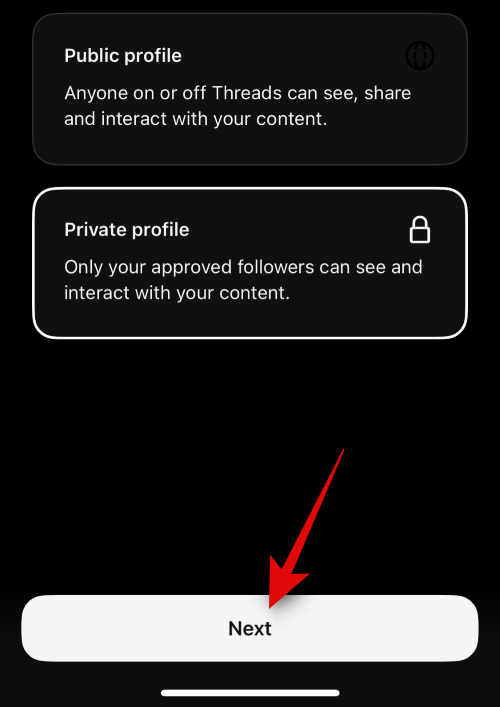
Bây giờ bạn sẽ được giới thiệu tóm tắt về Threads. Xem lại thông tin và chạm vào Tham gia Threads khi bạn đã sẵn sàng.
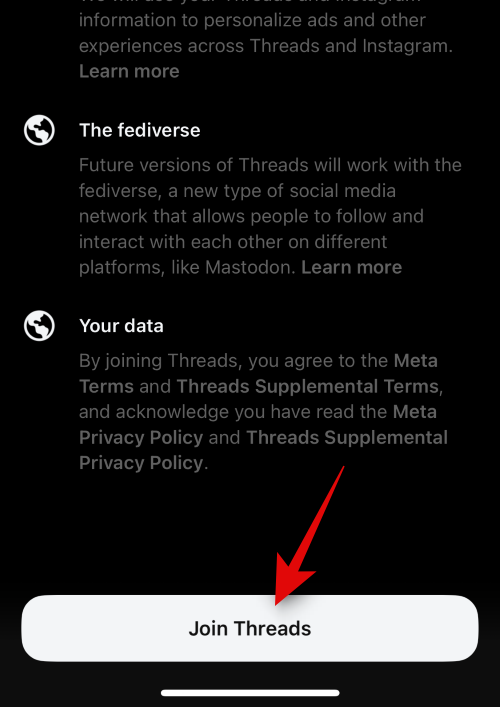
Lưu ý: Bước này hơi phức tạp trong lần phát hành đầu tiên này, vì chúng tôi phải thực hiện một vài lần nhấn để hoàn tất quy trình.
Và thế là xong! Bây giờ bạn sẽ tham gia Threads. Bây giờ bạn có thể sử dụng phần tiếp theo để sử dụng Threads và tìm hiểu mọi thứ về nó.
Trên Android
Nếu bạn là người dùng Android, bạn có thể sử dụng các bước bên dưới để tải xuống và đăng ký Threads trên thiết bị của mình. Bắt đầu nào.
Truy cập liên kết bên dưới và nhấn vào Cài đặt .
- Threads của Instagram | Liên kết tải xuống
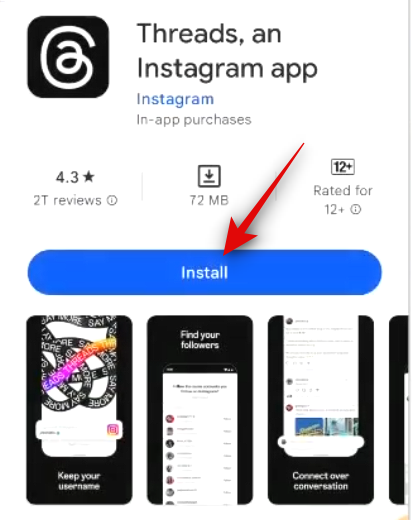
Xác minh danh tính sau khi bạn được nhắc và ứng dụng sẽ được cài đặt trên thiết bị. Sau khi hoàn tất, hãy mở ứng dụng Threads bằng biểu tượng ứng dụng rồi nhấn Đăng nhập bằng Instagram ở dưới cùng.
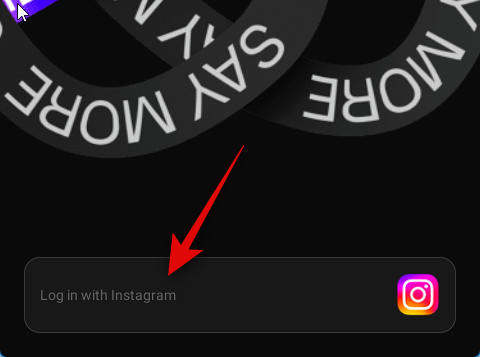
Bây giờ hãy nhập thông tin đăng nhập tài khoản Instagram ở trên cùng.
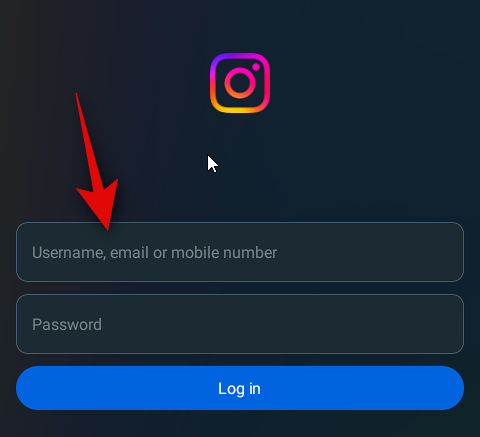
Sau khi hoàn tất, chạm vào Đăng nhập .
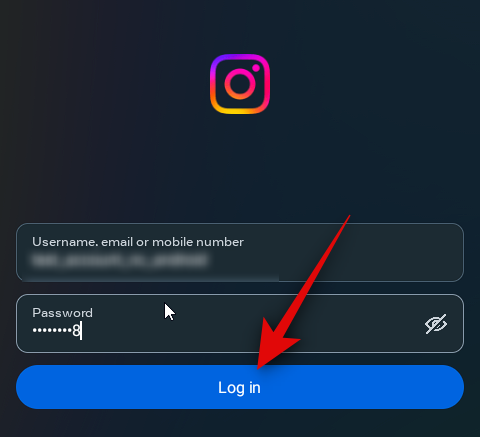
Bây giờ hãy chọn xem bạn có muốn lưu thông tin đăng nhập của mình hay không. Nhấn vào Lưu để lưu thông tin hoặc nhấn vào Không phải bây giờ để bỏ qua việc lưu thông tin đăng nhập.
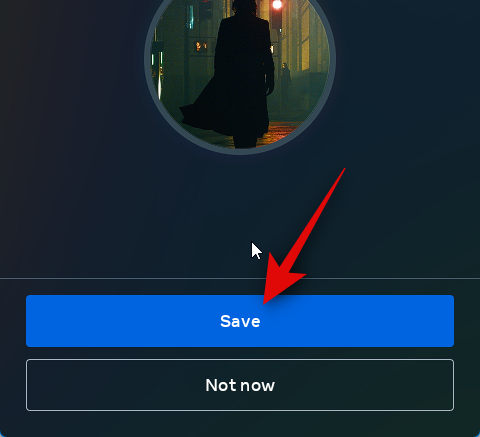
Nhấn vào Nhập từ Instagram để nhập tất cả thông tin từ Instagram. Điều này bao gồm các liên kết, tiểu sử và hình ảnh hồ sơ của bạn .
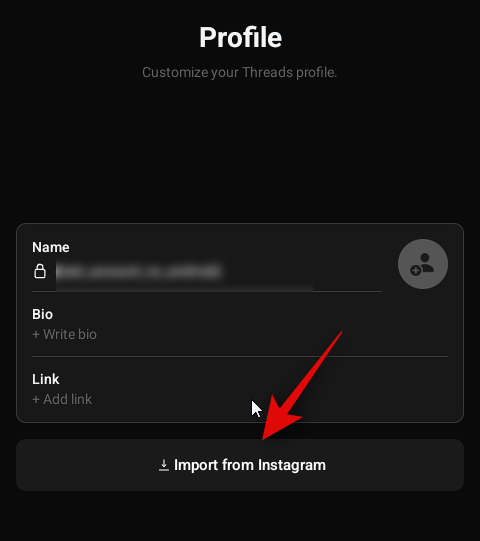
Bạn cũng có thể thiết lập thông tin mới nếu muốn. Nhấn vào biểu tượng ảnh hồ sơ để đặt ảnh hồ sơ cho tài khoản.
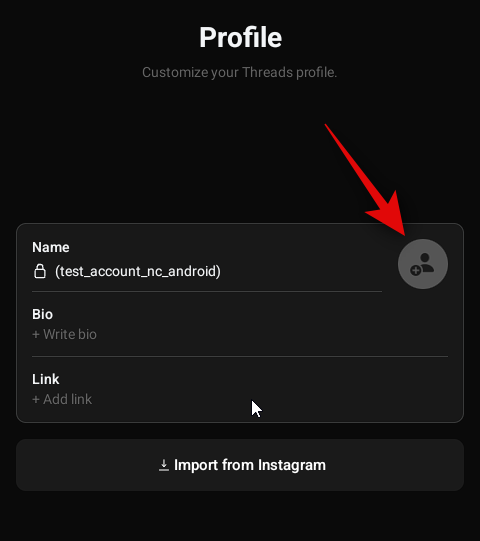
Nhấn vào Ảnh hồ sơ mới để chọn và chỉ định một hình ảnh từ thiết bị.
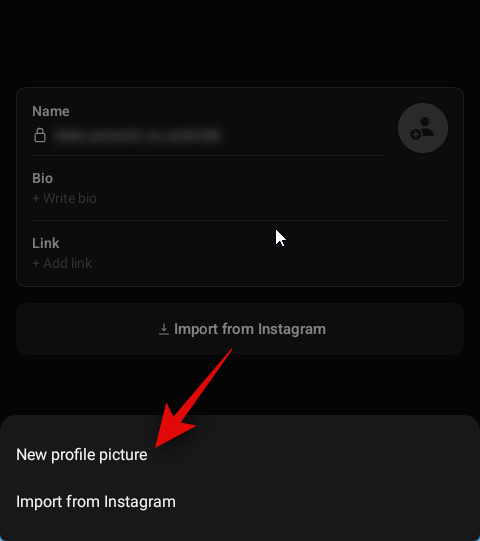
Nhấn vào Nhập từ Instagram để sử dụng cùng một ảnh hồ sơ làm tài khoản Instagram.
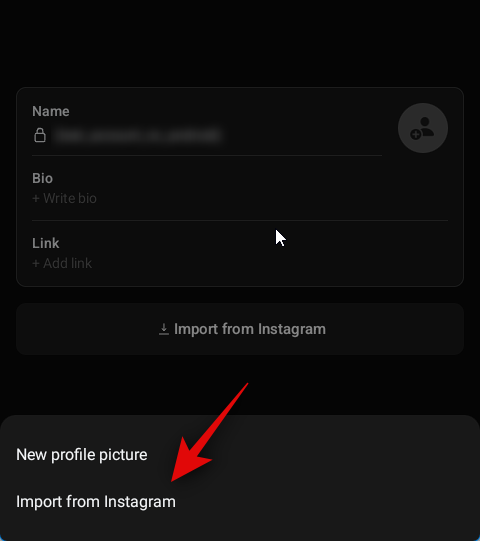
Bây giờ hãy nhấn vào hộp văn bản bên dưới Tiểu sử để thêm tiểu sử.
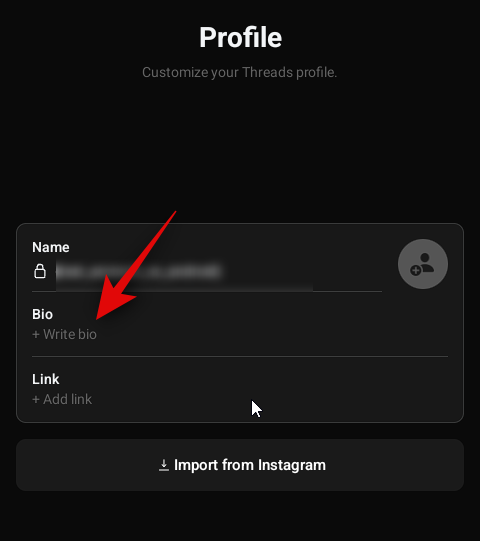
Nhập tiểu sử ưa thích vào hộp văn bản. Nhấn vào dấu kiểm ở góc trên cùng bên phải sau khi bạn hoàn tất.
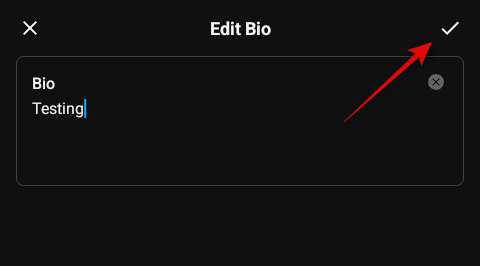
Tiếp theo, nhấn vào hộp văn bản bên dưới Liên kết .
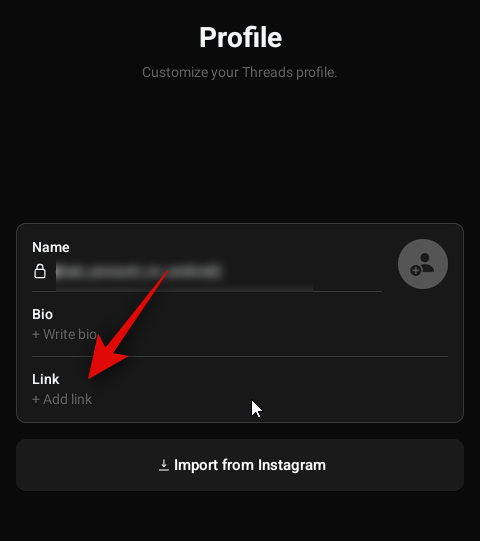
Thêm bất kỳ liên kết nào bạn muốn quảng cáo trên hồ sơ của mình. Khi bạn đã hoàn tất, hãy nhấn vào dấu kiểm để lưu các thay đổi.
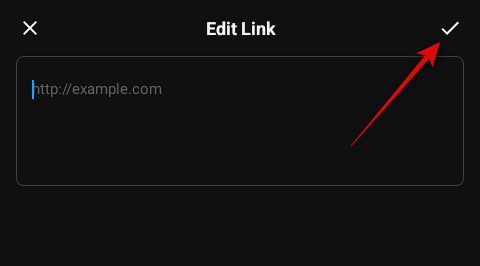
Khi bạn đã tạo xong hồ sơ của mình, hãy nhấn vào mũi tên ở góc trên cùng bên phải.
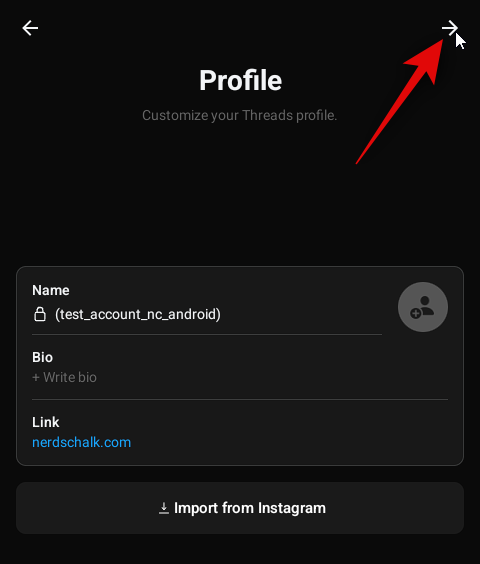
Nhấn và chọn một trong các tùy chọn tùy thuộc vào tùy chọn quyền riêng tư cho hồ sơ Threads.
- Hồ sơ công khai: Khi sử dụng tùy chọn này, tất cả người dùng sẽ có thể truy cập hồ sơ và mọi người có thể chia sẻ và tương tác với nội dung và Threads.
- Hồ sơ riêng tư: Nếu bạn đặt hồ sơ của mình ở chế độ riêng tư, chỉ những người theo dõi được phê duyệt mới có thể xem và tương tác với nội dung bạn đăng.
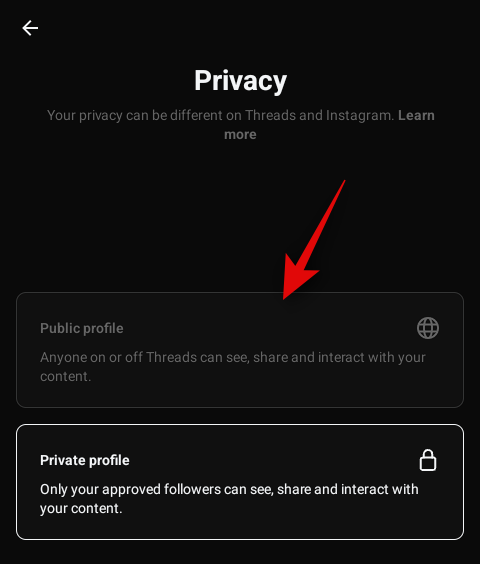
Nhấn vào Tiếp tục sau khi bạn hoàn tất.
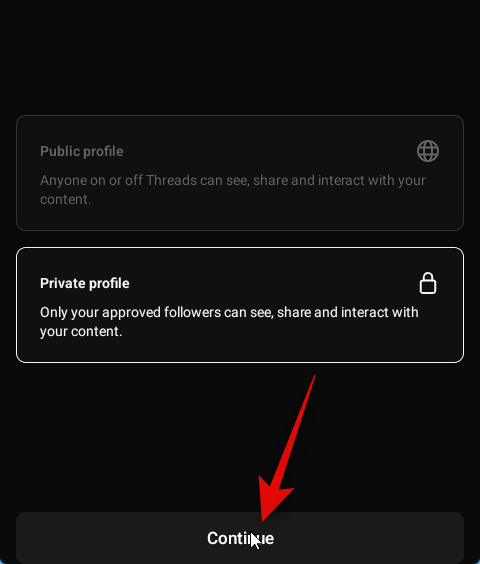
Bây giờ bạn sẽ thấy phần giới thiệu về Threads. Nhấn vào Tham gia Threads ở dưới cùng để bắt đầu.
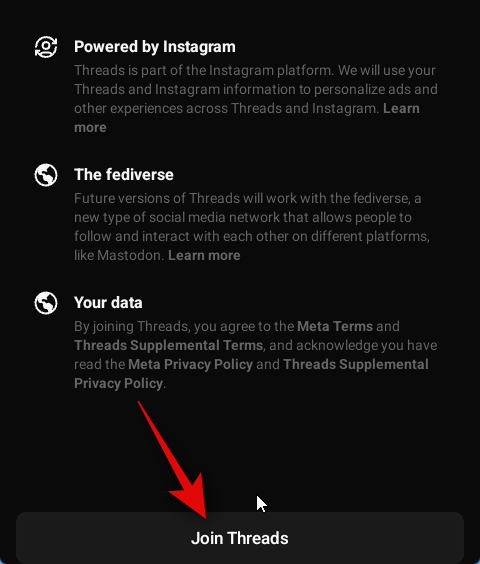
Và thế là xong! Bây giờ bạn sẽ tải xuống và thiết lập Threads. Bây giờ bạn có thể sử dụng phần tiếp theo để sử dụng Threads khi cần thiết.
Cách sử dụng ứng dụng Threads [4 việc cần làm]
Bây giờ bạn đã tải xuống và đăng ký Threads, đây là tất cả những gì bạn cần biết về cách sử dụng nền tảng này. Chúng tôi cũng sẽ xem xét cách bạn có thể tùy chỉnh cài đặt ứng dụng để phù hợp hơn với yêu cầu của mình. Bắt đầu nào.
Lưu ý: Giao diện người dùng của ứng dụng Threads giống nhau trên iOS và Android. Vì vậy, bạn sẽ có thể theo dõi bất kể thiết bị bạn sử dụng. Chúng tôi sẽ sử dụng thiết bị iOS cho hướng dẫn này.
1. Đăng bài trên Threads
Trước hết, chúng ta hãy xem làm thế nào bạn có thể bắt đầu một Threads. Thực hiện theo các bước dưới đây để giúp bạn trong quá trình này.
Mở Threads bằng cách nhấn vào biểu tượng ứng dụng.
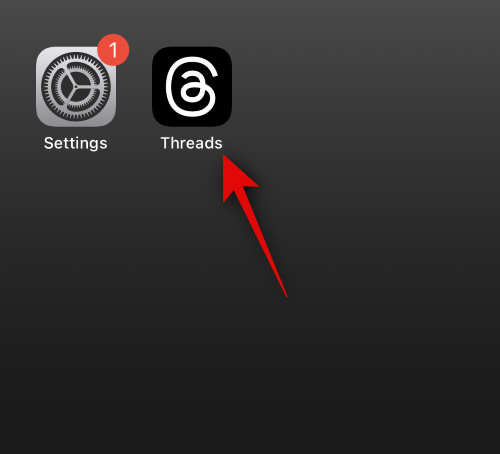
Bây giờ hãy nhấn vào biểu tượng Soạn thư ở dưới cùng.
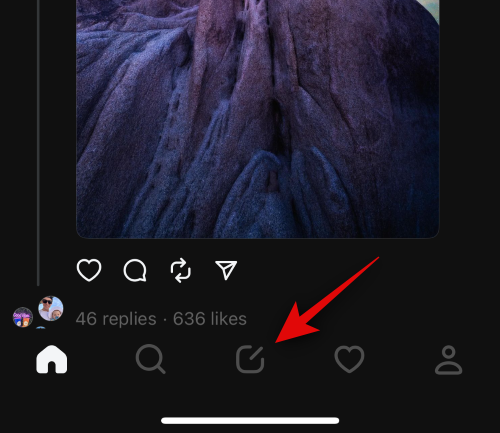
Một Threads mới bây giờ sẽ được tạo ra. Nhập văn bản cần thiết ở trên cùng.
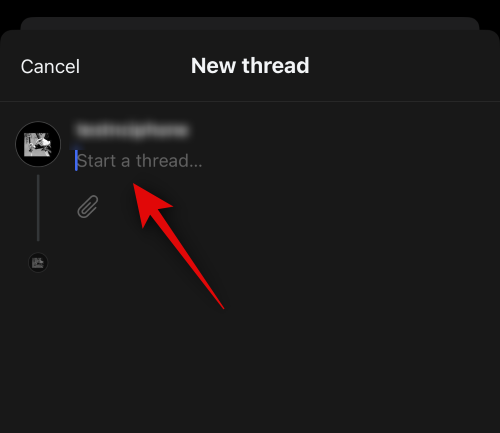
Bây giờ hãy nhấn vào biểu tượng tệp đính kèm nếu bạn muốn thêm tệp đính kèm. Sau đó, bạn có thể chọn hình ảnh hoặc video cần thiết từ điện thoại của mình.
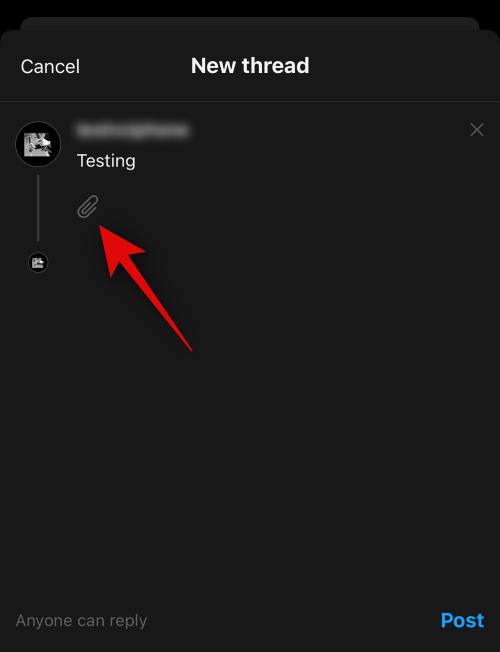
Tiếp theo, nhấn vào Người theo dõi có thể trả lời ở góc dưới cùng bên phải để điều chỉnh quyền riêng tư cho Threads. Đây sẽ là Bất kỳ ai cũng có thể trả lời nếu bạn có hồ sơ công khai.
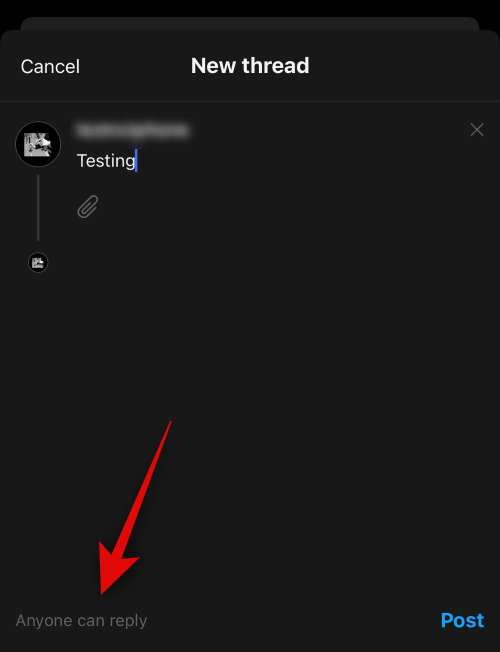
Bây giờ bạn có thể chọn một trong các tùy chọn bên dưới.
- Người theo dõi bạn
- Trang cá nhân bạn theo dõi
- Chỉ tài khoản được nhắn đến
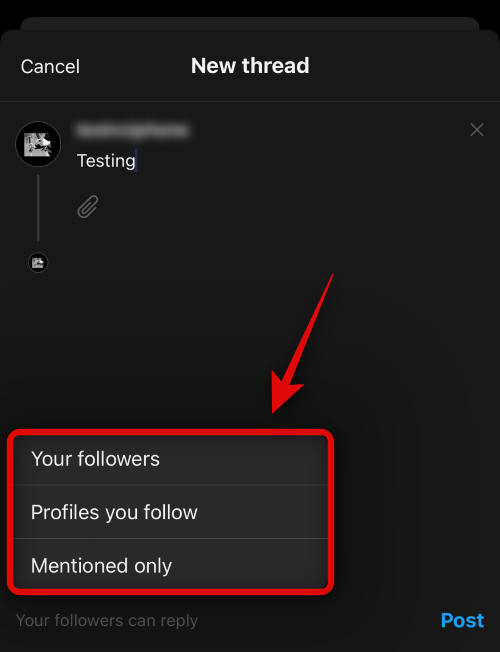
Khi bạn đã hoàn tất, chỉ cần nhấn Đăng để tạo Threads.
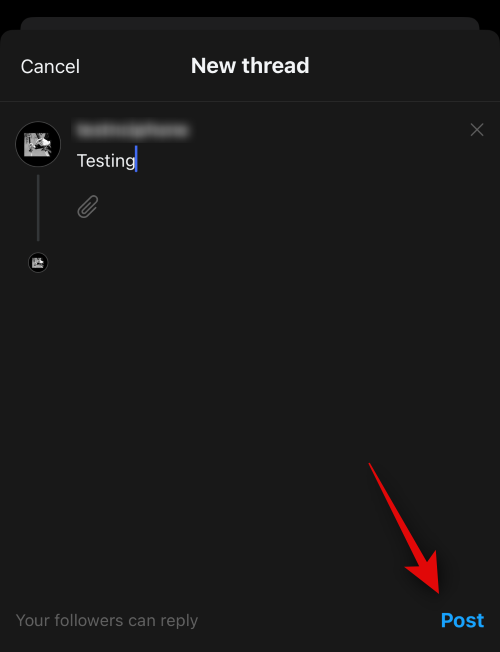
Bạn có thể theo dõi tiến trình ở phía dưới.
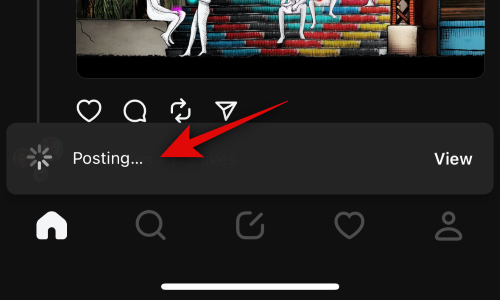
Sau khi tạo, bạn có thể nhấn vào biểu tượng hồ sơ của mình ở dưới cùng để xem chuỗi.
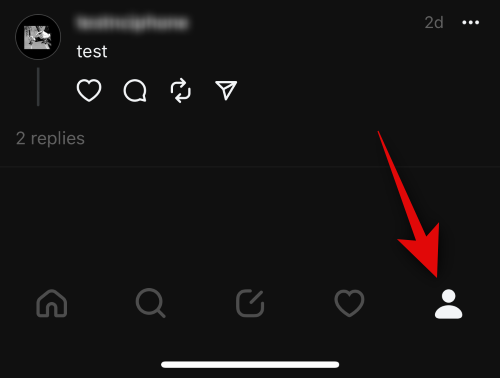
Threads bây giờ sẽ được hiển thị trên hồ sơ.
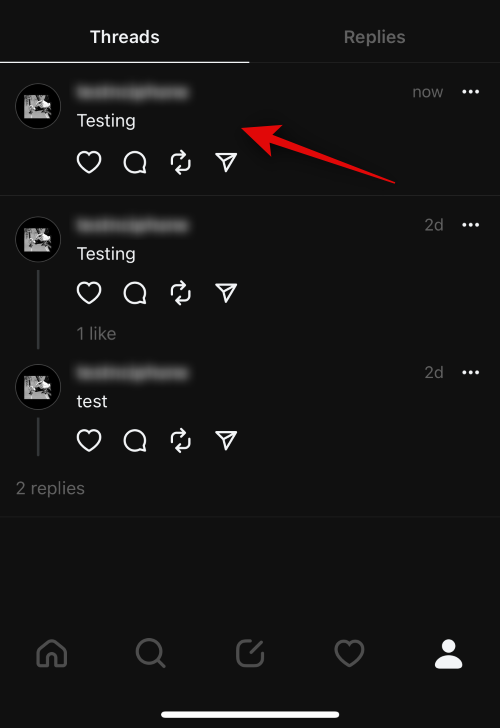
Và đó là cách bạn có thể tạo một Threads trên Threads.
2. Phản ứng với một Threads
Phản ứng với Threads là một phần quan trọng khác trong tương tác tổng thể trên Threads. Thực hiện theo các bước bên dưới để tìm hiểu cách bạn có thể phản ứng với Threads. Bắt đầu nào.
Mở Threads bằng cách nhấn vào biểu tượng ứng dụng.
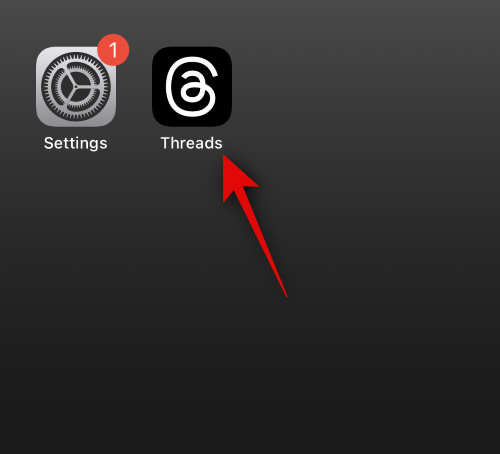
Bây giờ tìm một Threads mà bạn muốn phản ứng với. Sau khi tìm thấy, bạn có thể nhấn vào biểu tượng Trái tim để thích một Threads. Thao tác này sẽ điều chỉnh thuật toán theo sở thích để Threads liên quan đến bạn có thể hiển thị trong bảng tin trang chủ.
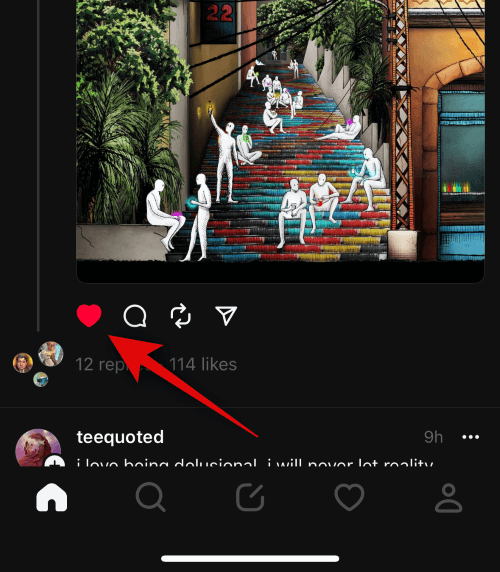
Bạn có thể nhấn vào biểu tượng Nhận xét để nhận xét và thêm vào Threads.
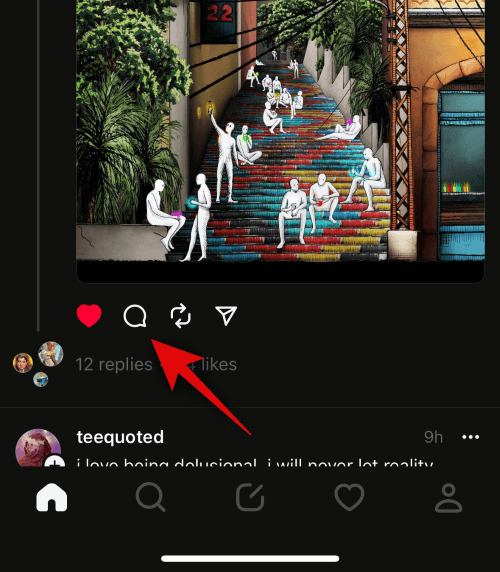
Khi bạn nhấn vào biểu tượng nhận xét, bạn có thể thêm văn bản của mình nếu cần.
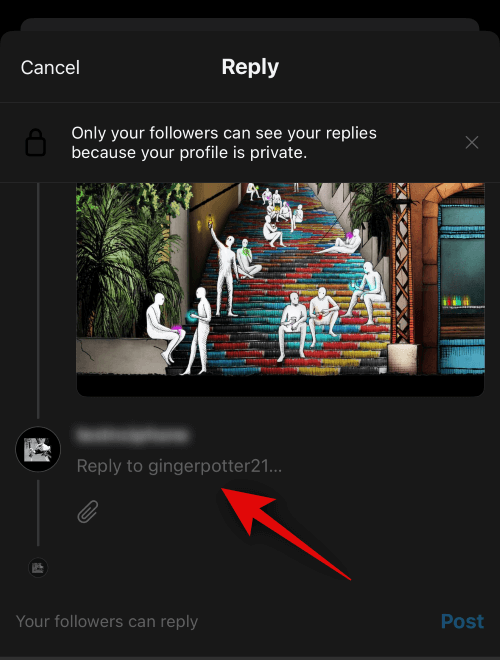
Bạn cũng có thể nhấn vào biểu tượng tệp đính kèm để thêm bất kỳ ảnh hoặc video nào mà bạn có thể thích.
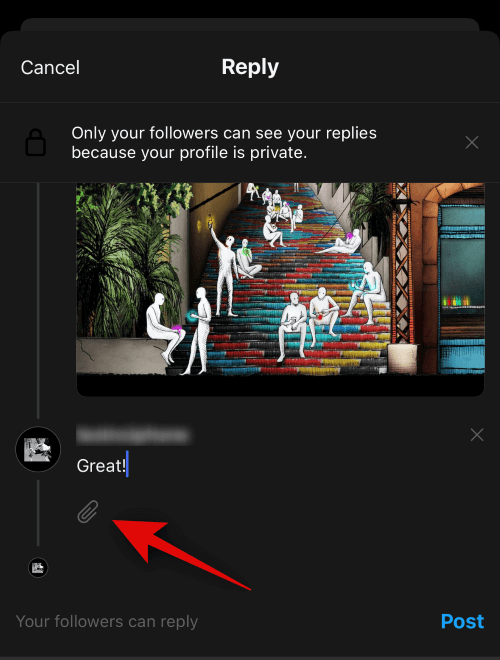
Sau khi hoàn tất, hãy nhấn vào Người theo dõi có thể trả lời để điều chỉnh quyền riêng tư cho câu trả lời.
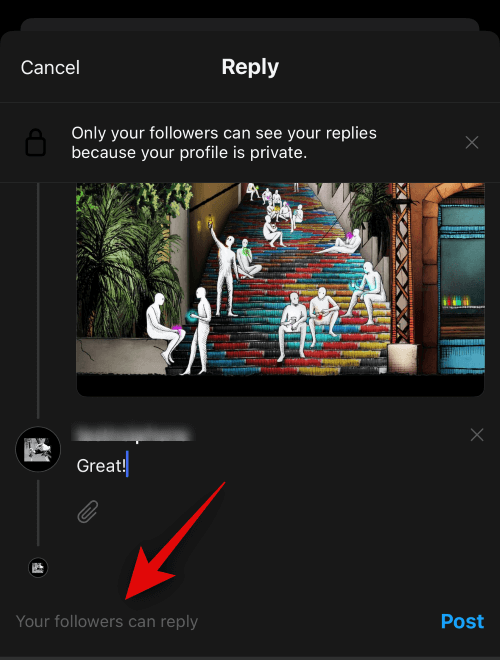
Bạn có thể chọn một trong các tùy chọn sau.
- Người theo dõi bạn
- Trang cá nhân mà bạn theo dõi
- Chỉ tài khoản được nhắn đến
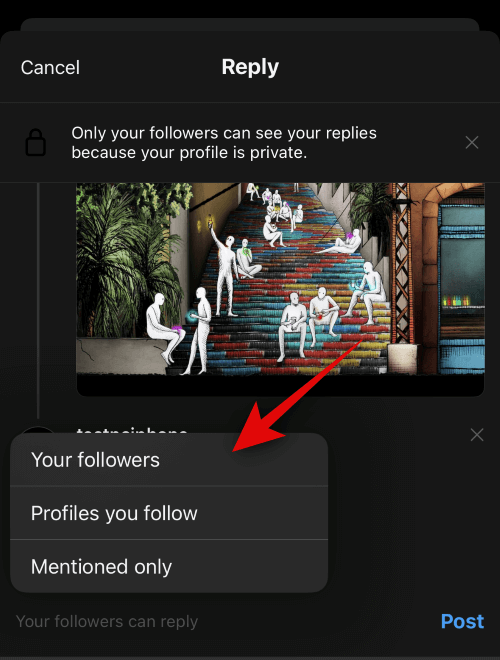
Sau khi hoàn tất, hãy nhấn Đăng để đăng câu trả lời.
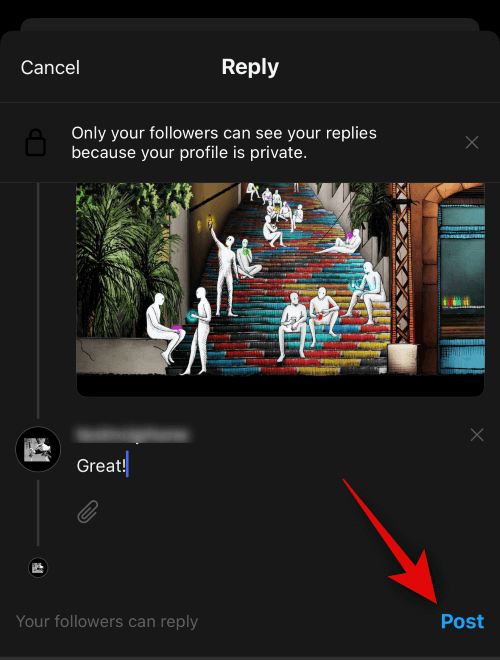
Threads cũng hỗ trợ Đăng lại giống như Chuyển tiếp tin nhắn trên Twitter. Để đăng lại một Threads, hãy nhấn vào biểu tượng Đăng lại .
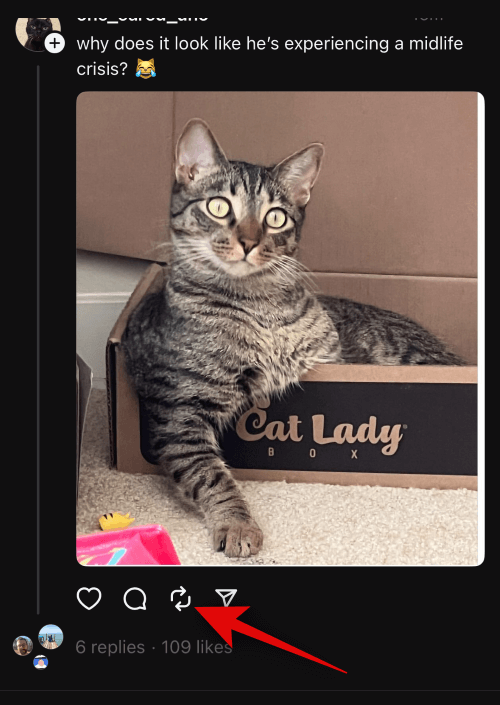
Bây giờ bạn có hai lựa chọn theo ý. Chọn Đăng lại nếu bạn muốn đăng lại Threads trên hồ sơ của mình.
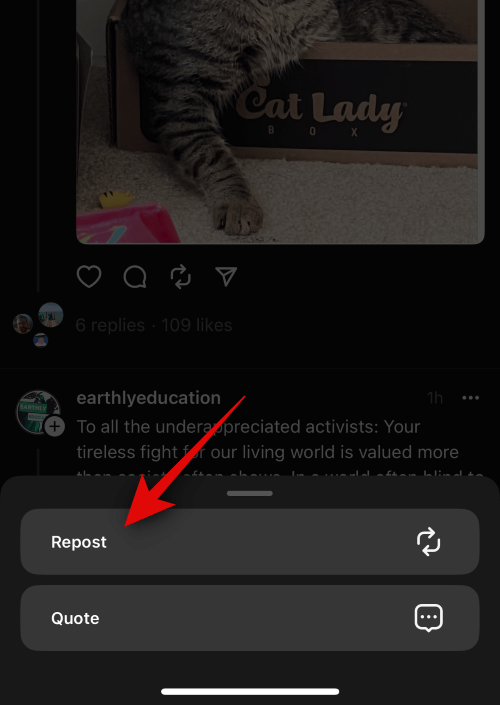
Bạn có thể chọn Trích dẫn nếu bạn muốn thêm phần quay của riêng mình vào Threads và sau đó đăng lại nó trên hồ sơ.
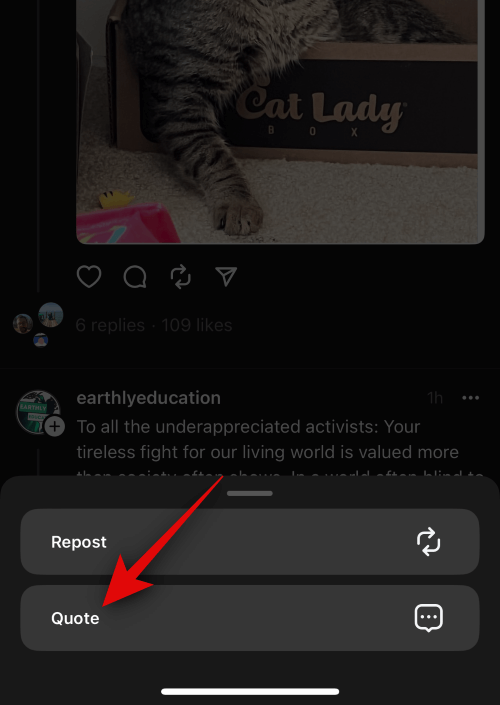
Nếu bạn chọn Đăng lại , Threads sẽ tự động được đăng lại vào hồ sơ. Nếu bạn muốn xóa nội dung tương tự, hãy nhấn lại vào biểu tượng Đăng lại.
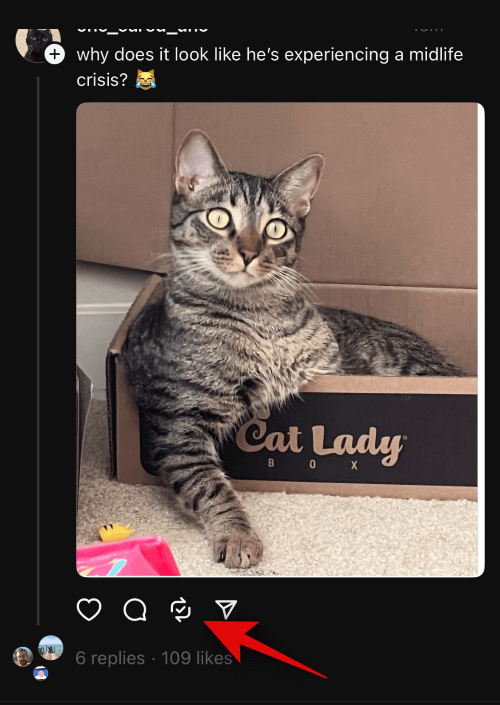
Bây giờ hãy nhấn Xóa để xóa Threads.
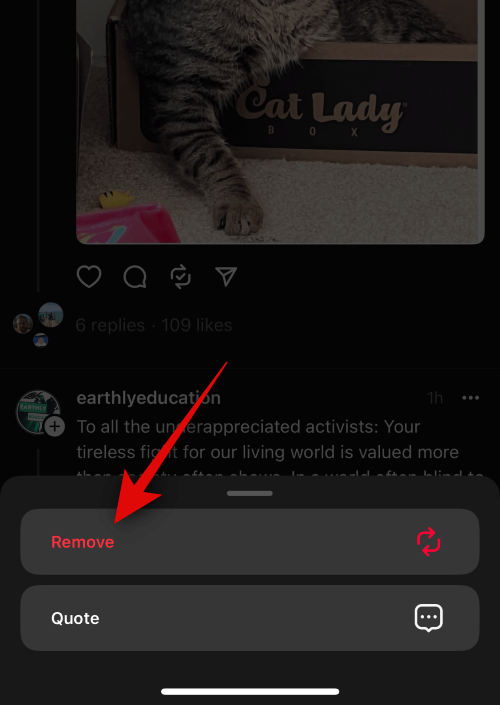
Nếu bạn chọn Trích dẫn thì bạn sẽ có thể tạo Threads của riêng mình như chúng ta đã thảo luận ở phần trên.
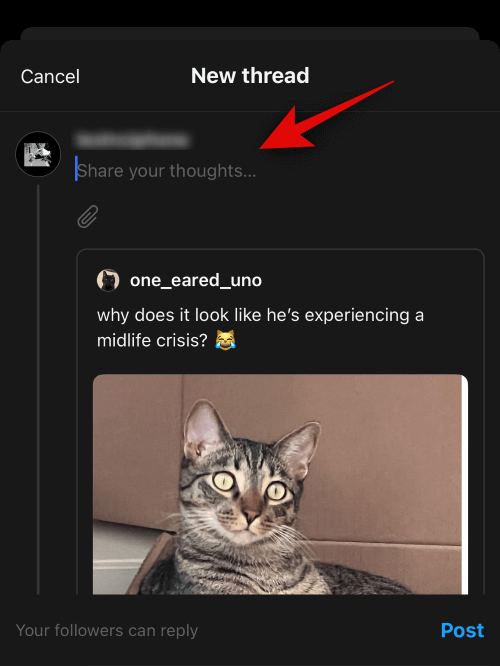
Tiếp theo, bạn có biểu tượng Chia sẻ . Nhấn vào nó để xem các tùy chọn chia sẻ có sẵn.
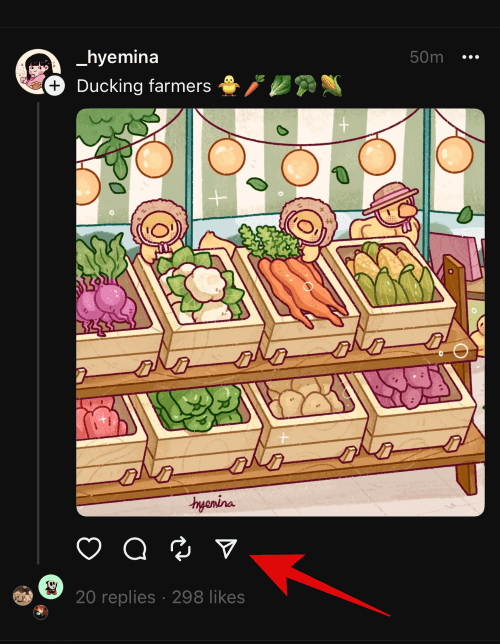
Bạn có thể nhấn vào Thêm vào tin để thêm Threads đã chọn vào tin trên Instagram của mình.
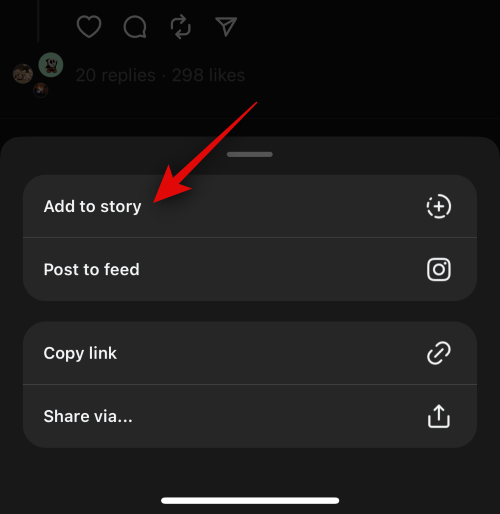
Bạn cũng có thể nhấn vào Post to Feed để đăng Threads đã chọn lên bảng tin Instagram của mình.
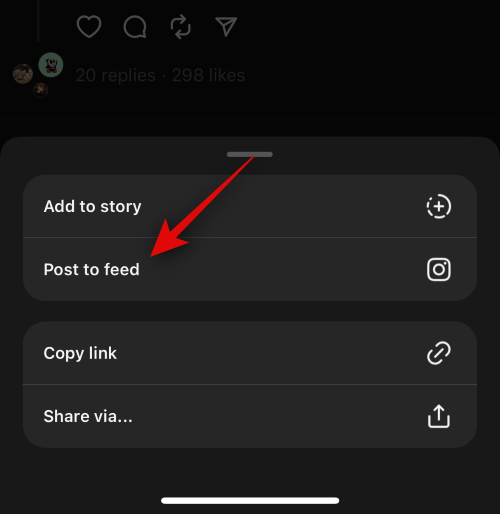
Tiếp theo, bạn có thể nhấn Sao chép liên kết để sao chép liên kết chuỗi vào khay nhớ tạm của mình. Sau đó, bạn có thể chia sẻ nó theo cách thủ công với ai đó bằng nền tảng hoặc trình nhắn tin tức thời ưa thích của mình.
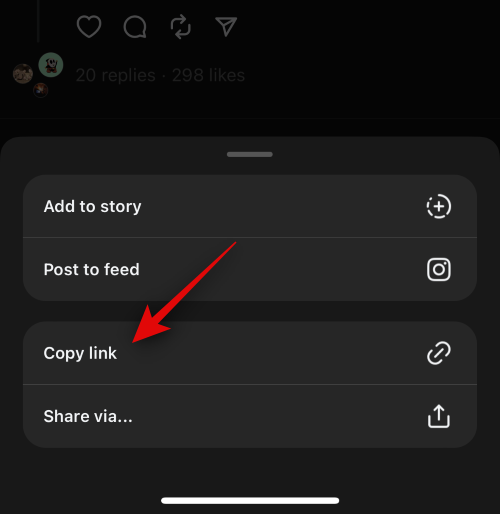
Bạn có thể nhấn Chia sẻ qua để chia sẻ chuỗi bằng một trong các ứng dụng tương thích được cài đặt trên thiết bị của mình.
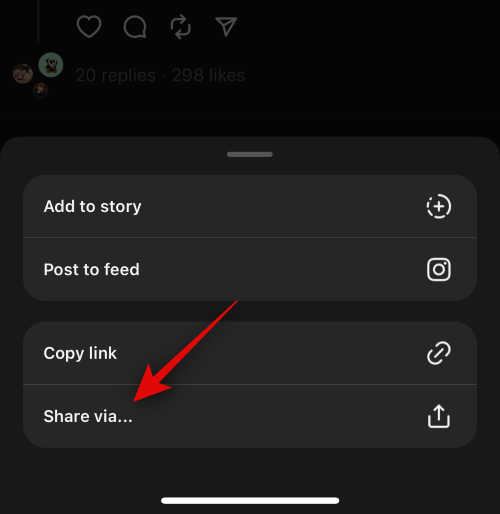
Và thế là xong! Tất cả các tùy chọn này sẽ giúp bạn phản ứng với Threads một cách dễ dàng trong ứng dụng.
3. Theo dõi hoặc hủy theo dõi ai đó
Giống như các nền tảng truyền thông xã hội khác, bạn có thể theo dõi hoặc hủy theo dõi ai đó trên Threads. Điều này có thể giúp bạn tìm thấy những người bạn thích để bạn có thể tham gia vào các cuộc trò chuyện cùng chí hướng. Thực hiện theo các bước bên dưới để theo dõi hoặc hủy theo dõi ai đó trên Threads.
Mở Threads bằng cách nhấn vào biểu tượng ứng dụng.
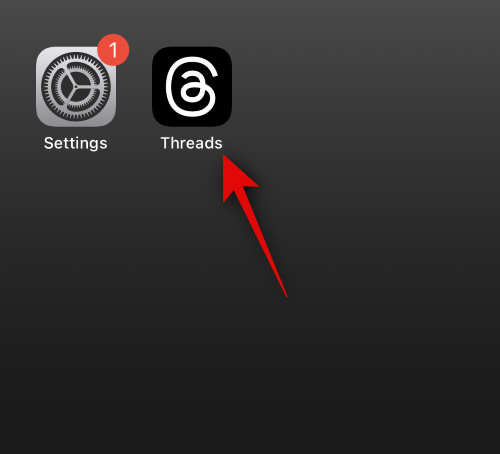
Bây giờ hãy nhấn vào biểu tượng Tìm kiếm ở phía dưới.
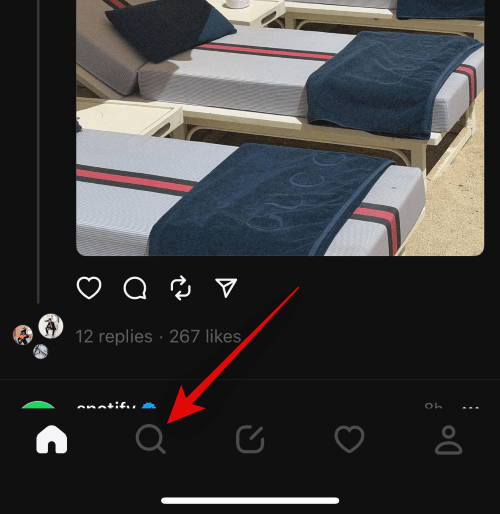
Tìm kiếm người mà bạn muốn theo dõi.
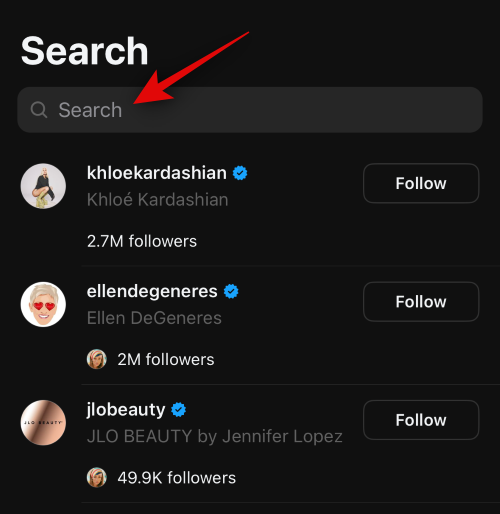
Chạm vào Theo dõi bên cạnh hồ sơ của người đó sau khi nó xuất hiện trong kết quả tìm kiếm để theo dõi họ.
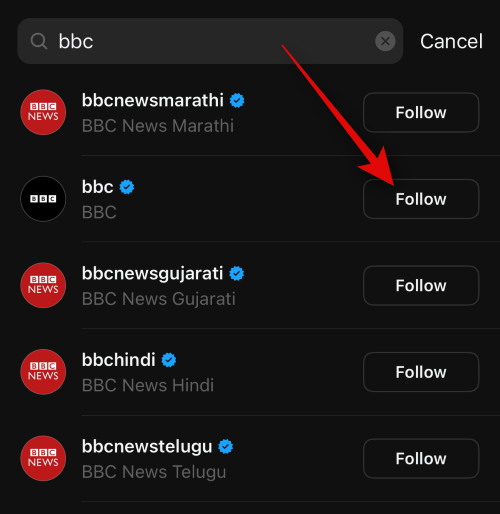
Bạn có thể nhấn vào Đang theo dõi để hủy theo dõi họ.
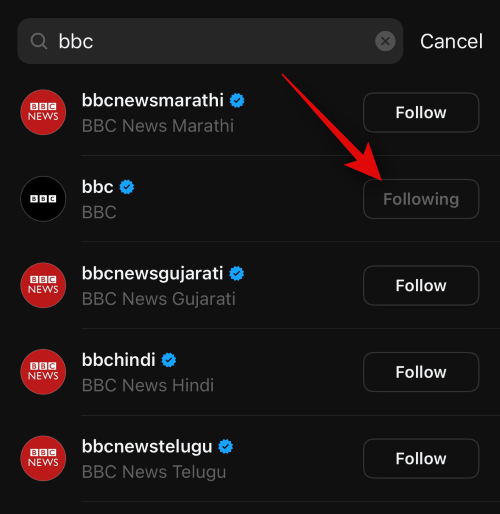
Bạn cũng có thể nhấn vào hồ sơ để xem hồ sơ để đảm bảo đó là người bạn đang tìm kiếm.
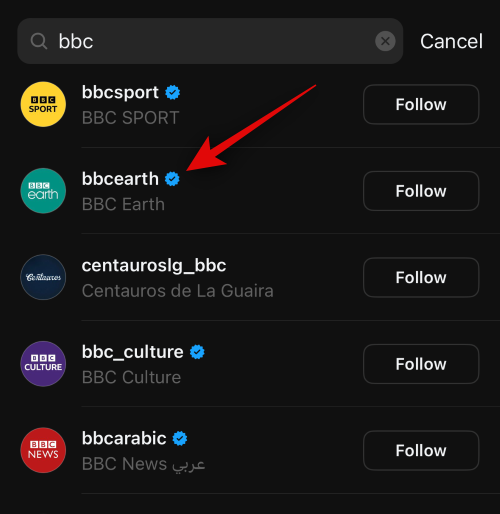
Nếu mọi thứ đều ổn, hãy nhấn vào Theo dõi để theo dõi họ.
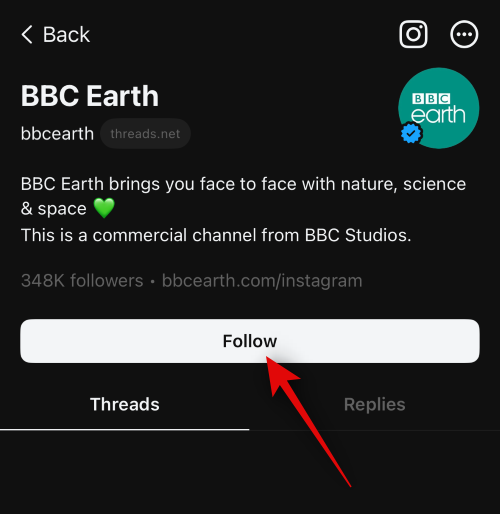
Tương tự, khi xem hồ sơ của ai đó, bạn có thể chạm vào Đang theo dõi để hủy theo dõi họ.
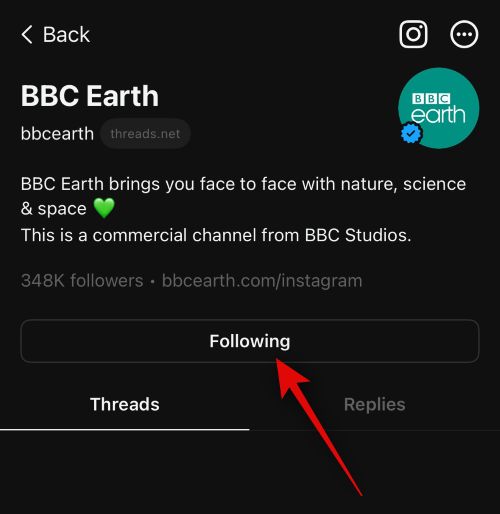
Bạn cũng có thể theo dõi ai đó từ bảng tin của mình. Nhấn vào biểu tượng Trang chủ ở dưới cùng để chuyển đến bảng tin.
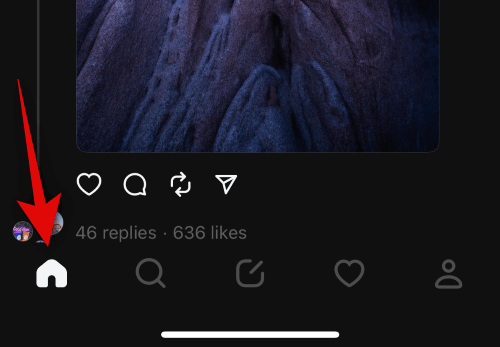
Bây giờ hãy tìm một Threads từ người mà bạn muốn theo dõi. Sau khi tìm thấy, chỉ cần nhấn vào ảnh hồ sơ của họ để theo dõi họ.
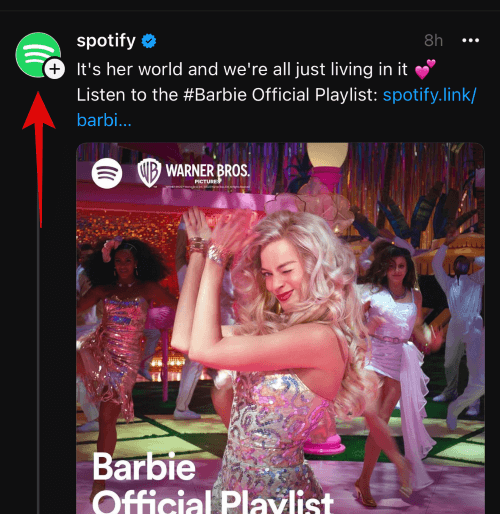
Bây giờ bạn sẽ được yêu cầu xác nhận. Nhấn Theo dõi để xác nhận lựa chọn.
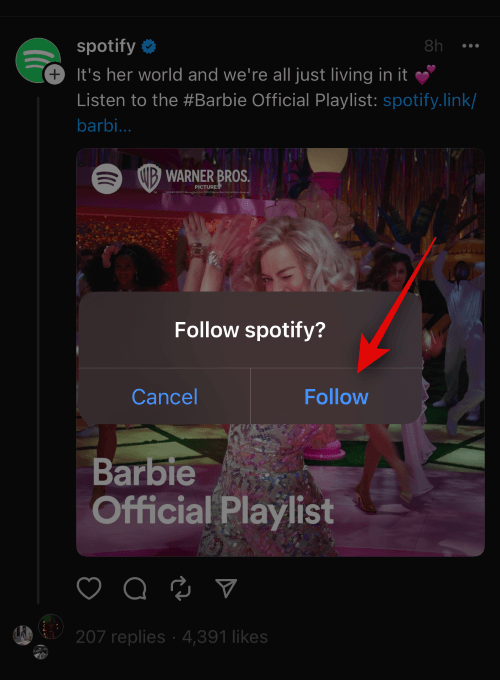
Tương tự, nếu ai đó bạn đang theo dõi xuất hiện trong bảng tin mà bạn muốn hủy theo dõi, bạn có thể nhấn lại vào ảnh hồ sơ của họ .
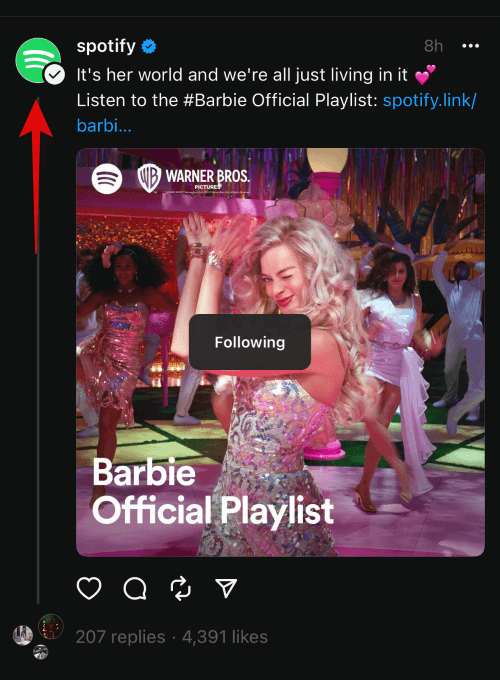
Bây giờ bạn sẽ được yêu cầu xác nhận nếu bạn muốn hủy theo dõi người dùng có liên quan. Nhấn Bỏ theo dõi để xác nhận lựa chọn.
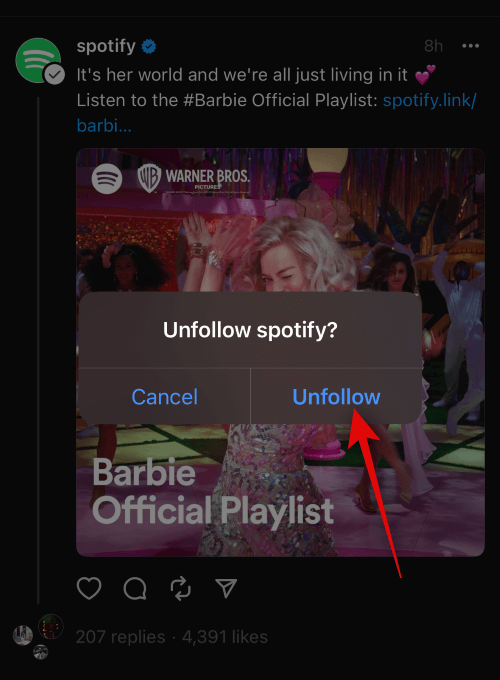
Bạn cũng sẽ được đề xuất người dùng theo dõi trong tab Tìm kiếm .
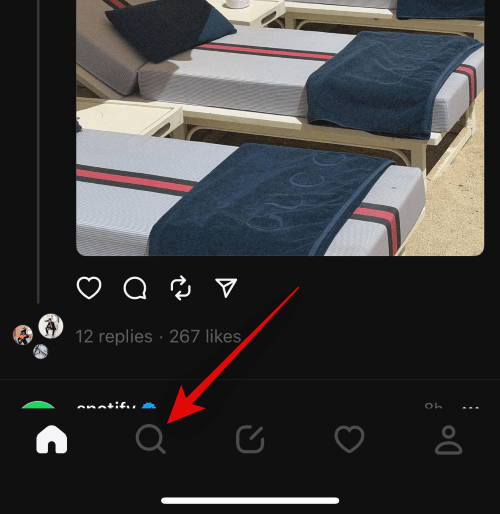
Bạn có thể cuộn qua các đề xuất để tìm người mà bạn muốn theo dõi. Nhấn vào Theo dõi bên cạnh một người để theo dõi họ từ các đề xuất.
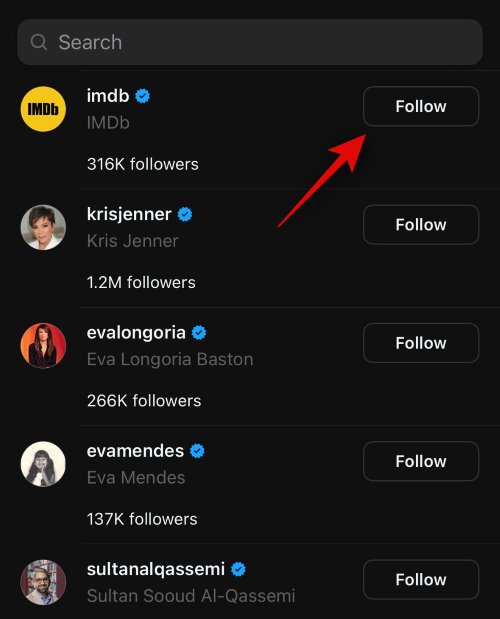
Bạn cũng có thể hủy theo dõi người dùng khỏi trang hồ sơ của mình. Nhấn vào biểu tượng Hồ sơ ở dưới cùng để bắt đầu.
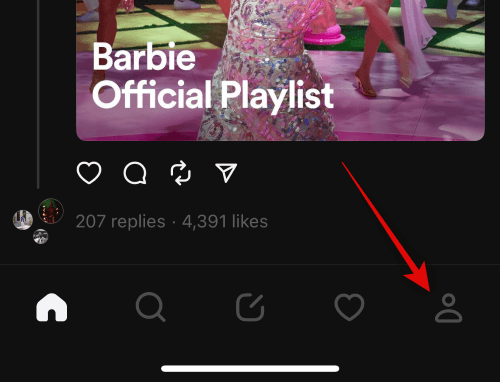
Nhấn vào N người theo dõi ở trên cùng, trong đó N là số lượng người theo dõi hiện tại.
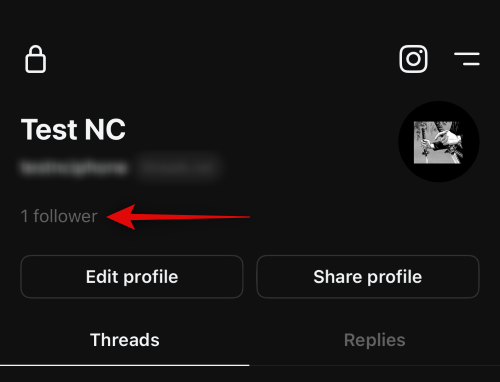
Nhấn vào Đang theo dõi ở trên cùng.
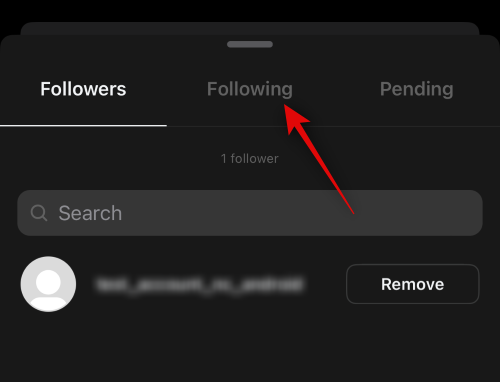
Bây giờ hãy tìm một người dùng mà bạn muốn hủy theo dõi. Bạn cũng có thể sử dụng thanh tìm kiếm ở trên cùng để tìm kiếm người mà bạn muốn bỏ theo dõi.
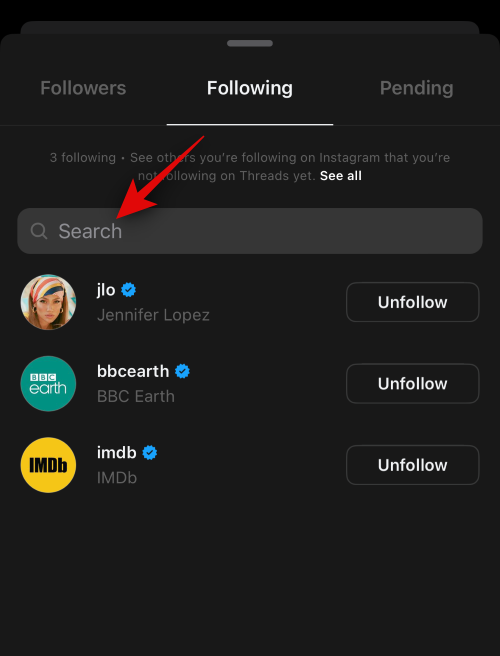
Nhấn vào Bỏ theo dõi bên cạnh người dùng mà bạn muốn bỏ theo dõi.
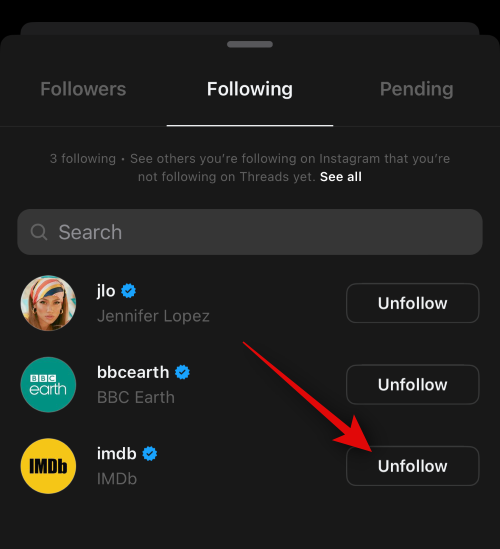
Và đó là tất cả các cách để theo dõi hoặc hủy theo dõi ai đó trên Threads.